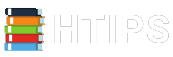वीडियो निर्माण एक विस्तृत प्रक्रिया है और इसके लिए अपने पैर की उंगलियों पर होना आवश्यक है। आपको न केवल सही कट और ट्रांज़िशन जोड़ने की ज़रूरत है, बल्कि आपको समग्र वीडियो थीम में एकरूपता सुनिश्चित करने की भी आवश्यकता है। वीडियो का स्वर विज़ुअल थीम में योगदान देता है और दर्शकों को सामग्री में तल्लीन रखने में मदद करता है।
जबकि वीडियो के फिल्मांकन में एक भूमिका होती है, संपादन आपको सामग्री पर जादू करने में मदद कर सकता है। इस लेख में, हम सात युक्तियों पर चर्चा करेंगे जो आपके वीडियो को संपादित करने में आपकी सहायता करेंगी।
Keyboard के Shortcuts सीखे
वीडियो संपादन एक लंबी प्रक्रिया है, और आपको कई फुटेज से निपटने, ट्रिम करने, रंग सही करने और उनसे जुड़ने की आवश्यकता है। आपके कई कार्य दोहराए जाएंगे, और कीबोर्ड शॉर्टकट जानने से आपको वीडियो निर्माण की प्रक्रिया को कारगर बनाने में मदद मिलेगी।
कीबोर्ड शॉर्टकट का उपयोग करने का लाभ यह है कि यह सुविधा प्रदान करता है। उदाहरण के लिए, एक वीडियो संपादक जो यह महसूस करता है कि कीबोर्ड पर ‘एल’ प्लेबैक को गति देता है, वास्तविक संपादन से पहले वास्तविक समय में वीडियो फुटेज देखने के समय को बचाएगा।
Speed Ramp the Scenes
स्पीड रैंपिंग क्लिप को इस तरह से चालाकी करने में मदद करता है जो अनुक्रम में फिट बैठता है। यह विशेष रूप से तब उपयोगी होता है जब आप किसी एक्शन सीन को संपादित कर रहे होते हैं। ऐसी स्थितियाँ हो सकती हैं जब आपके अनुक्रम में 4-सेकंड का छेद हो, लेकिन उपलब्ध क्लिप 4.5 सेकंड का हो। उपलब्ध शॉट को उपयुक्त अवधि में फिट करने के लिए उसे रैंप करने का प्रयास करें।
इसी तरह, जब गैप आपकी क्लिप से लंबा हो, तो आपको उसे नीचे करने की कोशिश करनी चाहिए। किसी दृश्य को ऊपर या नीचे करने से क्लिप के कुछ हिस्सों पर जोर देने में मदद मिलती है और उपयोगकर्ता तल्लीन रहता है। हालांकि, सावधान रहने की कोशिश करें और रैंप करते समय सतर्क उपाय करें ताकि यह सुनिश्चित हो सके कि आपका संपादित फ़ुटेज यथार्थवादी दिखता है।
वीडियो में साउंड इफ़ेक्ट जोड़े
संगीत उन लोगों के लिए वन-स्टॉप समाधान है जो वीडियो में परतें और गहराई जोड़ने का इरादा रखते हैं। संगीत की पूरी क्षमता का लाभ उठाने की कुंजी एक उपयुक्त साउंडट्रैक चुनना है। एक सामग्री निर्माता के रूप में, आपको यह समझने की आवश्यकता है कि एक धातु गीत गोधूलि के समय एक शांत झील के फुटेज का पूरक नहीं होगा।
आपके द्वारा आदर्श साउंडट्रैक का पता लगाने के बाद, अगला कदम यह जानना है कि इसे कब कट कहना है। थंब रूल कहता है कि आपको गाने की बीट में कट करना होगा, और इसे अच्छी तरह से करने से आपको एक आइकॉनिक पीस के साथ आने में मदद मिलेगी। आपकी सामग्री की प्रकृति के आधार पर, आप विशेष ध्वनि प्रभाव जैसे सूक्ष्म भीड़ शोर, या पृष्ठभूमि प्रभाव जोड़ सकते हैं जो दर्शकों के देखने के अनुभव को बेहतर बनाते हैं। ऑडियो पसंद के बावजूद, सुनिश्चित करें कि आप एक प्राकृतिक प्रभाव बनाने के लिए ध्वनि प्रभाव और संगीत को मिलाते हैं।
Cover Up
उस फ़ुटेज को संपादित करते समय जहाँ विषय लंबे समय से बोल रहा हो, मामले को रुचिकर रखने के लिए b-रोल और a+b रोल जोड़ें। उदाहरण के लिए, आप उस व्यक्ति को काट सकते हैं जब वह एक महत्वपूर्ण बिंदु पर जोर दे रहा हो। अन्य समय में, अन्य शॉट्स को काटें और एक्सप्लोर करें।
जैसे-जैसे आप भाषणों और साक्षात्कारों के संपादन में अनुभव प्राप्त करेंगे, आप फिलर्स और रैम्बल्स की पहचान करेंगे। संपादन के दौरान इन मानवीय त्रुटियों को कवर करने का प्रयास करें और कहानी को आगे बढ़ाएं। दर्शकों को एक नई सेटिंग या एक शॉट से दूसरे शॉट में संक्रमण से परिचित कराते समय, लाइव ऑडियो (a+b) शॉट्स का उपयोग करने का प्रयास करें। ये आपके वीडियो को एक पेशेवर स्पर्श देंगे और आपके दर्शकों को सामग्री से जुड़े रहने के लिए प्रोत्साहित करेंगे.
Space Out the Footage
दर्शकों को अपनी सामग्री से जोड़े रखने के लिए, आपको सामग्री में नाटक और तनाव जोड़ने की आवश्यकता है। उचित अंतराल के साथ, आप अपने विषय को उनके प्रभावशाली बयानों में अलग दिखने में मदद कर सकते हैं। उदाहरण के लिए, एक महत्वपूर्ण संवाद के बाद, आप कुछ सेकंड के लिए रोल को रोक सकते हैं। विराम सामग्री को पूर्व-निरीक्षण करने और इसे बेहतर ढंग से समझने में मदद करते हैं।
ऐसे बिंदु पर उपयुक्त दृश्य सहायता या संगीत पेश किया जा सकता है। यदि संगीत पहले से चल रहा है, तो आप इस बिंदु पर वॉल्यूम बढ़ा सकते हैं। साउंडबाइट पर विज़ुअल कैप जोड़ना एक और स्वीकार्य तरीका है। महत्वपूर्ण फ़ुटेज में अंतर रखने का विचार दर्शकों को उस पर प्रतिबिंबित करने के लिए स्थान देना है जो उन्होंने अभी सुना है। इस तरह, आप दृश्यों की क्षमता को अधिकतम करते हैं और उन्हें अपनी कहानी कहने में समर्थन के लिए उपयोग करते हैं।
वीडियो को Stabilize करे
अस्थिर फुटेज न केवल गैर-पेशेवर के रूप में सामने आते हैं बल्कि दर्शक को सिरदर्द भी दे सकते हैं। ऐसी स्थिति से बचने के लिए, अपनी क्लिप को स्थिर करने के लिए टूल और प्लग-इन का उपयोग करने का प्रयास करें। अधिकांश ऑनलाइन संपादन टूल में अंतर्निहित स्थिरीकरण सुविधाएं होती हैं। इन दिनों, समर्पित मोबाइल एप्लिकेशन हैं जो आपके डिवाइस द्वारा कैप्चर किए गए वीडियो को स्थिर करते हैं।
चाहे आप अपने फ़ुटेज को स्मार्टफोन या डीएसएलआर पर कैप्चर करें, संपादन से पहले सुनिश्चित करें कि आप उन्हें वीडियो स्थिरीकरण के अधीन करते हैं। जबकि तिपाई पर फिल्माए गए क्लिप को चलते वाहन से एक शॉट की तुलना में कम स्थिरीकरण की आवश्यकता होगी, आपका लक्ष्य वीडियो को यथासंभव सुसंगत बनाना होना चाहिए।
जरूरत के अनुसार Re-frame करे
आधुनिक संपादकों के पास दिलचस्प रीलों के साथ आने के लिए फुटेज को खींचने या धकेलने की विलासिता है। अधिकांश डिवाइस 1080p और उच्च रिज़ॉल्यूशन में रिकॉर्ड करते हैं, इस प्रकार आपको 2K और उच्च रिज़ॉल्यूशन के साथ प्रयोग करने की विलासिता प्रदान करते हैं। वीडियो की कहानी को समझें और तनावपूर्ण दृश्य को बढ़ाने के लिए सूक्ष्म पुश-इन शुरू करने के तरीकों की तलाश करें।
ऐसी स्थितियां हो सकती हैं जहां विषय की आंखों की रेखा निशान से दूर थी। री-फ़्रेमिंग के साथ, आप विषय को फ़्रेम के केंद्र में ला सकते हैं और स्टूडियो जैसे परिणाम प्राप्त कर सकते हैं। यदि आपका वीडियो अल्ट्रा-हाई रिज़ॉल्यूशन में शूट किया गया है, तो आप डाउनस्केलिंग प्रक्रिया के दौरान एक में से दो क्लिप प्राप्त करने का प्रबंधन कर सकते हैं। इस तरह, आपको वीडियो संपादन चरण के दौरान परम रचनात्मक स्वतंत्रता प्राप्त होगी।
वीडियो संपादन की सफलता की कुंजी यह जानना है कि रेखा कैसे खींचना है और ओवरबोर्ड नहीं जाना है। आपका ध्यान यह सुनिश्चित करने पर होना चाहिए कि कोई भी संपादन आपके दृश्यों को पिक्सेलेटेड न छोड़े। 110% से अधिक स्केलिंग से बचें और विषयों को जगह से हटा दें। जब आप अधिक से अधिक वीडियो बनाते हैं, तो आप यह पता लगा लेंगे कि आपके लिए क्या काम करता है और एक हस्ताक्षर संपादन शैली के साथ आता है।